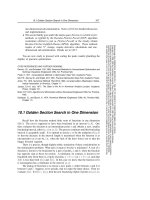Lập trình wimdows server 2003 pot
Bạn đang xem bản rút gọn của tài liệu. Xem và tải ngay bản đầy đủ của tài liệu tại đây (19.79 MB, 175 trang )
Capítulo 1 | Página 1 |
www.microsoft.com/argentina/technet
© 2003 Microsoft Corporation. Todos los derechos reservados. Terminos de Uso
Capítulo 1
Introducción a
Windows Server 2003
¡Bienvenido a la nueva familia de Servidores Microsoft!
A lo largo de este curso iremos aprendiendo sobre las nuevas tecnologías 2003 y cómo aplicarlas.
Las nuevas características de Windows Server 2003 hacen que sea, hasta el momento, el sistema operativo más
estable, robusto, escalable y sobre todo mejor orientado a perfeccionar la performance y las prestaciones para
Servidores en distintos roles: Aplicación, Servicios Web, Servicios de Directorio, Servicios File & Print y Servicios de
Infraestructura. La optimización de todas estas características, sin duda, también configuran a la familia Windows
Server 2003, como la plataforma más que recomendable para los negocios, reduciendo notablemente aspectos tales
como el TCO.
Un poco de historia
Desde el lanzamiento de los sistemas operativos de Redes, pasando por Windows NT, los sistemas se fueron
perfeccionando a la medida de las necesidades de las empresas. Desde las ya conocidas diferencias que introdujo
Windows 2000 sobre su predecesor Windows NT 4.0, llegamos hoy en día al Sistema Operativo óptimo para las
exigencias del mercado Informático, donde se han implementado notables mejoras con respecto a su predecesor
Windows 2000.
En el caso de Windows Server 2003, éste está basado en experiencias del mercado consumidor Informático, y es por
eso que en él encontraremos muchas características de las que siempre nos preguntamos ¿Se puede hacer esto? ¿y
aquello? Hasta el momento sin respuesta, pero a partir de ahora, esas preguntas encuentran posibles respuestas en
Windows Server 2003.
Durante este módulo estaremos haciendo una introducción a las nuevas características y funcionalidades de la familia
de Servidores Windows Server 2003. Al finalizar este capítulo Usted tendrá los conocimientos necesarios para
describir funcionalidades, características y requerimientos de los distintos sistemas operativos de esta familia.
1. Nuevas Características
Storage
Active Directory
Instalación
Servicios Web
1.1. Automated System Recovery
Esta nueva herramienta permite recuperar el sistema operativo a su estado anterior. ¿Cómo funciona? Utiliza
un Diskette con información de la configuración y un set de backup. Cuando Usted quiera iniciar el proceso de
Recvery tendrá que tener ese diskette, el set de Backup de la System Patition y el Cd-Rom de instalación de
Windows Server 2003.
Capítulo 1 | Página 2 |
www.microsoft.com/argentina/technet
© 2003 Microsoft Corporation. Todos los derechos reservados. Terminos de Uso
Para este proceso, necesitará el diskette y los medios de ASR que contienen los archivos de Backup. El sistema
operativo será restaurado al mismo estado que tenía en el momento del Backup ASR, permitiéndole arrancar
su sistema.
Para crear un set ASR, veael siguiente link en el TechNet(Ingles):
/>cs/server/recovery_automatic_sr.asp
Nota: Durante el proceso de Restore la System Partition será formateada destruyendo todos los datos, y el
backup será restaurado a su locación original. Todos los archivos modificados con posterioridad al momento
del backup, se perderán.
1.2. Snapshot Infraestructura (Replica from Media DS)
Esta nueva y asombrosa característica le permite resolver el siguiente problema:
Escenario con dos locaciones: un Controlador de Dominio en la Locación A y la necesidad de instalar un
Controlador de Dominio en la Locación B. A simple vista esto no sería un problema, pero si le agregamos que
el vínculo WAN que une los dos puntos es de 64 Kbps y que el directorio inicial contiene 20000 ó más objetos,
ahora sí hay una dificultad: el tiempo necesario para la replicación inicial, sumado que durante ese proceso,
obviamente no se podrá usar el vínculo normalmente. Solución: en Windows Server 2003 Usted podrá instalar
el Controlador de Dominio en la Locación B a partir de un Backup del Controlador existente en la Locación A.
Este proceso será descripto detalladamente en el Capitulo 4.
1.3. Volume Shadow Copy
Este nuevo servicio ayuda a recuperar archivos perdidos erróneamente. Para ello el servicio Shadow Copy
guarda versiones anteriores de archivos para su posterior recuperación, eliminando la necesidad de recurrir al
Capítulo 1 | Página 3 |
www.microsoft.com/argentina/technet
© 2003 Microsoft Corporation. Todos los derechos reservados. Terminos de Uso
Restore de backup. ¿Cómo funciona? Utiliza un cache en disco para el almacenamiento de versiones de
archivos, que luego se pueden recuperar cuando sea necesario desde esa copia.
Capítulo 1 | Página 4 |
www.microsoft.com/argentina/technet
© 2003 Microsoft Corporation. Todos los derechos reservados. Terminos de Uso
Animación Interactiva:
Usted proda simular mediante la siguiente animación el uso de Volume Shadow Copy.
Si quiere bajar la animación haga click aca.
Si quiere ver la animación en Internet Explorer haga click aca.
Si quiere profundizar en este tema le recomendamos el siguiente link en el TechNet (Ingles):
/>cs/entserver/snapshot_enable.asp
/>cs/entserver/accessing_shadow_copies_top.asp
1.4. Encrypted File System (EFS)
La nueva funcionalidad del EFS en Windows Server 2003 permite realizar una encripción del sistema de
archivos en forma segura y también que otros usuarios tengan acceso a esos archivos. Esta funcionalidad es
muy importante puesto que si bien en ocasiones es necesario darle seguridad a ciertos archivos, también es
importante poder compartirlos entre usuarios. El sistema de encripción que utiliza EFS es una combinación de
dos métodos, encripción Asimétrica y Public Key Infrastructure (PKI), puntos que serán explicados
detalladamente en el capitulo 8 "Seguridad".
1.5. Driver Rollback
Esta es una nueva utilidad para el manejo de versiones en Drivers de dispositivos y permite volver a la versión
anterior del Driver. Si este ocasiona problemas, también hay mejoras en cuanto a la verificación de
funcionamiento de los drivers con la nueva versión del "Driver Verifier V2" y firmado de Drivers.
Capítulo 1 | Página 5 |
www.microsoft.com/argentina/technet
© 2003 Microsoft Corporation. Todos los derechos reservados. Terminos de Uso
Si quiere profundizar en este tema le recomendamos el siguiente link en el TechNet (Ingles):
/>windowsserver2003/proddocs/standard/devmgr_overview_01.asp
1.6. Active Directory
Veamos las nuevas funcionalidades del Servicio de Directorio que trae Windows Server 2003.
ADMT versión 2.0
Ahora es sencillo migrar a Active Directory utilizando las mejoras de Active Directory Migration Tool (ADMT).
ADMT 2.0 permite migrar passwords desde Microsoft Windows NT® 4.0 a Windows 2000 y Windows Server
2003, o desde Windows 2000 a Dominios Windows Server 2003.
Renombrado de Dominios
Este es el soporte para cambiar nombres Domain Name System (DNS) y/o NetBIOS de dominios existentes en
un forest, conservando toda la estructura del Directorio. En escenarios de reestructuración de dominios, esto
otorga una gran flexibilidad.
Schema
La flexibilidad de Active Directory, ahora permite la desactivación de atributos y definición de clases en Active
Directory Schema. Asimismo se agrega una nueva funcionalidad que permite borrado de Schema.
Group Policy
Junto con Windows Server 2003, Microsoft lanzó una herramienta para la administración de GPO Group Policy
Management Console (GPMC), que permite administrar múltiples dominios, activar y desactivar Policies y
hacer soporte para drag-and-drop en la herramienta. También incluye la funcionalidad de Backup, Restore y
copia de Policies, y trae una herramienta de Reportes para analizar la utilización de Policies. Encontrará
mejoras sustanciales de las Policies y muchas más configuraciones para administrar en forma centralizada.
Relaciones de confianza
Windows Server 2003 trae también sustanciales mejoras en cuanto al manejo de las relaciones de confianza
Inter-Forest. La característica "Cross-Forest Authentication" permite a un usuario de Forest acceder en
forma segura a recursos en otro Forest, utilizando Kerberos ó NTLM, sin sacrificar los beneficios del "Single
sing-on" y facilitando la administración. Asimismo permite seleccionar fácilmente usuarios y grupos para
incluirlos en grupos locales de otros Forest, manteniendo la seguridad y los SID de cada objeto, a pesar de
tratarse de diferentes Forest.
Policies de Restricción de Software
Por medio de estas Policies se pueden proteger los entornos de Software no autorizados, especificando el
Software que sí lo está. También se pueden realizar excepciones creando reglas específicas.
Replicación de miembros en los grupos
Anteriormente los miembros de un grupo eran un atributo del mismo, con lo cual, si durante la replicación se
modificaba el grupo en dos Controladores de Dominio diferentes, el resultado era que la última modificación se
replicaba. Es decir, si se agregaban dos usuarios a grupos, uno no era añadido, pero se tenía una limitación en
cuanto a la cantidad de usuarios por grupo (Limitación del Atributo) de máximo 5000. A partir de Windows
Server 2003, ahora cada usuario en un grupo es un atributo diferente, eliminando la limitación de 5000
usuarios y resolviendo los problemas de replicación.
Capítulo 1 | Página 6 |
www.microsoft.com/argentina/technet
© 2003 Microsoft Corporation. Todos los derechos reservados. Terminos de Uso
Manejo de Sites
El manejo de sites incluye un nuevo algoritmo de Inter-Site Topology Generator (ISTG), eliminando la
limitación del número máximo de Sites en 500 a 5000 Sites (Probado en laboratorio 3000).
Nota: Todas estas características están explicadas con más detalle en el Capitulo 4 "Active Directory"
1.7. Reboot Reason Collector "Event Tracker"
El Event Tracker es una nueva herramienta que permite recolectar para futuros análisis, los motivos por los
cuales un Server se reinicia, se apaga, o fue apagado por falta de energía. En este caso la herramienta le
preguntará, en el primer Logon, el motivo del desperfecto para almacenarlo.
1.8. "Remote Installation Services" RIS
Mejoras en el soporte para instalación:
Todas las versiones de Windows 2000 (incluidas Server y Advanced Server)
Windows XP Professional
Todas las versiones de Windows Server 2003
Todas las versiones de 64-bit Windows XP y Windows Server 2003
Capítulo 1 | Página 7 |
www.microsoft.com/argentina/technet
© 2003 Microsoft Corporation. Todos los derechos reservados. Terminos de Uso
Si quiere profundizar en este tema le recomendamos el siguiente link en el TechNet (Ingles):
/>cs/standard/sag_RIS_Architecture.asp
1.9. IIS 6.0 - Internet Information Services 6.0
Este componente del sistema operativo tuvo significantes cambios con respecto a la versión anterior, que a
continuación se detallan:
Arquitectura de procesos Fault-tolerant
IIS 6.0 aísla web sites y aplicaciones en unidades llamadas "Application Pools". Los Application Pools proveen
una forma conveniente de administrar web sites y aplicaciones e incrementan la confiabilidad, puesto que
errores en un Application Pool no causan errores en otros, o fallas en el server.
Health monitoring
IIS 6.0 chequea periódicamente el estatus de los Application Pools y los reinicia automáticamente en caso de
falla de web sites o aplicaciones dentro de ese Application Pool, incrementando la disponibilidad. Asimismo
protege el server y otras aplicaciones, deshabilitando en forma automática web sites y aplicaciones, si fallan en
un período de tiempo corto.
Nuevo driver kernel-mode , HTTP.sys
Windows Server 2003 introduce un nuevo driver kernel-mode , protocolo HTTP protocol (HTTP.sys),
incrementando la performance y escalabilidad. Este driver está especialmente diseñado para mejorar el tiempo
de respuesta del Web Server.
Capítulo 1 | Página 8 |
www.microsoft.com/argentina/technet
© 2003 Microsoft Corporation. Todos los derechos reservados. Terminos de Uso
Integración con Aplicaciones
IIS 6.0 ofrece integración con ASP.NET, Microsoft .NET Framework y XML Web Services, pasando a ser la
plataforma especialmente diseñada para aplicaciones .Net.
Seguridad
IIS 6.0 es "Locked-down server By default", en otras palabras, está seguro desde su instalación,
requiriendo que el administrador habilite las funciones especiales y necesarias para correr el Web Site. Sin
estas tareas sólo puede ofrecer contenido estático y extensiones dinámicas deshabilitadas. Todo esto hace de
IIS 6.0 el Web Server más seguro.
1.10. Versiones
Capítulo 1 | Página 9 |
www.microsoft.com/argentina/technet
© 2003 Microsoft Corporation. Todos los derechos reservados. Terminos de Uso
Windows Sever 2003 presenta cuatro versiones con diferentes funcionalidades que están descriptas en el
siguiente cuadro
Para servicios web y hosting, esta versión provee una
plataforma para el desarrollo y la instalación rápida de
servicios y aplicaciones web. Solo Versión OEM
Para servicios de administración de Redes, esta versión de
Windows Server 2003 es ideal para file and print servers,
web servers, y workgroups. También provee acceso remoto
a redes.
Contiene todas las características de Windows Server 2003
Standard y provee escalabilidad y disponibilidad
incrementada. Esta versión es ideal para servers utilizados
en grandes redes y para bases de datos de uso intensivo.
Contiene todas las características de Windows Server 2003
Enterprise Edition y, además, soporte para más memoria y
más CPU por computadora. Esta versión es ideal para uso
de datawarehouses de gran tamaño, procesamiento online,
transacciones (OLTP) y proyectos de consolidación de
servidores.
El soporte en cuanto a memoria, procesadores y funcionalidad varía en las diferentes versiones. Es por ello
que Usted deberá tener en cuenta las necesidades al momento de la elección del Sistema operativo.
-
Server
Web Server
Enterprise Server
Datacenter
CPU / RAM
2 CPU
4 GB
2 CPU
2GB
8 CPU
32 GB (x86)
64 GB (64-Bit)
8-64 CPU
64GB (x86)
512 GB (64-Bit)
Caracteristicas
Nuevas
Caracteristicas:
NLBS
Personal Firewall
Puede correr:
IIS 6.0
NLBS
DNS, DHCP,
WINS
Limitaciones:
No DC Promo
No Aplicaciones
No TS App
Mode
All features from
Standard plus:
8-node Clustering
64-bit Version
All features from
Enterprise, plus:
Datacenter program
-Datacenter HCL
-Maintenance
Multi-instance support
Capítulo 1 | Página 10 |
www.microsoft.com/argentina/technet
© 2003 Microsoft Corporation. Todos los derechos reservados. Terminos de Uso
1.11. Requerimientos
En el siguiente cuadro se presentan los requerimientos mínimos y recomendados para cada versión de
Windows Server 2003.
Windows Server 2003 Requerimientos del Sistema
Requerimiento
Standard Edition
Enterprise Edition
Datacenter Edition
Web Edition
Velocidad de CPU
mínima
133 MHz
133 MHz para arquitectura x86
733 MHz para arquitectura
Itanium
400 MHz para arquitectura
x86
733 MHz para arquitectura
Itanium
133 MHz
Velocidad de CPU
Recomendada
550 MHz
733 MHz
733 MHz
550 MHz
RAM Mínima
128 MB
128 MB
512 MB
128 MB
RAM Recomendada
256 MB
256 MB
1 GB
256 MB
RAM Máxima
4 GB
32 GB for para arquitectura
x86
512 GB para arquitectura
Itanium
64 GB para arquitectura x86
512 GB para arquitectura
Itanium
2 GB
Soporte
Multiprocesador
SMP
Hasta 4
Hasta 8
Requerido 8 Mínimo
Máximo 64
Hasta 2
Espacio Mínimo en
Disco
1.5 GB
1.5 GB para arquitectura x86
2.0 GB para arquitectura
Itanium
1.5 GB para arquitectura x86
2.0 GB para arquitectura
Itanium
1.5 GB
Capítulo 1 | Página 11 |
www.microsoft.com/argentina/technet
© 2003 Microsoft Corporation. Todos los derechos reservados. Terminos de Uso
2. Funcionalidades
Los servidores desempeñan muchos papeles en el ambiente client/server de una red. Algunos servidores se
configuran para proporcionar la autentificación y otros se configuran para funcionar con otros usos. Asimismo, muchos
proporcionan los servicios de red que permiten a usuarios comunicar o encontrar otros servidores y recursos en la
red. Como administrador de sistemas, de Usted se espera que sepa los tipos primarios de servidores y qué funciones
realizan en su red.
2.1. Domain controller (Active Directory)
Los Controladores de dominio almacenan datos del directorio y manejan la comunicación entre los usuarios y
los dominios, incluyendo procesos de conexión del usuario, autentificación y búsquedas del directorio. Cuando
Usted instala Active Directory en una computadora que corre Windows Server 2003, la computadora se
convierte en Controlador de dominio (Domain Controler).
Nota: En una red Windows Server 2003, todos los servidores en el dominio que no sean Domain Controlers se
llaman Member Servers. Los servidores no asociados a un dominio se llaman workgroup Servers.
2.2. File server
Un File Server proporciona una localización central en su red donde puede almacenar y compartir archivos con
los usuarios a través de su red. Cuando los usuarios requieren un archivo importante, tal como un plan de
proyecto, pueden tener acceso al archivo en el File Server en vez de pasar el archivo entre sus computadoras
separadas.
2.3. Print Server
Un Print Server proporciona una localización central en su red, donde los usuarios pueden imprimir. El Print
Server provee a los clientes los drivers actualizados de la impresora y maneja la cola de impresión y la
seguridad.
Capítulo 1 | Página 12 |
www.microsoft.com/argentina/technet
© 2003 Microsoft Corporation. Todos los derechos reservados. Terminos de Uso
2.4. DNS server
El Domain Name System (DNS) es un servicio estándar de Internet y de TCP/IP. El servicio de DNS permite a
las computadoras cliente, colocar en su red y resolver nombres de dominio DNS. Una computadora
configurada para proporcionar servicios del DNS en una red, es un servidor DNS, lo que es necesario para
poner en funcionamiento Active Directory.
2.5. Application Server
Un servidor de Aplicaciones proporciona la infraestructura y los servicios de Aplicaciones en un sistema. Los
servidores típicos de aplicaciones incluyen los siguientes servicios:
Resource pooling (por ejemplo, pool de conexiones de base de datos y pool de objetos)
Administración de transacciones distribuidas
Comunicación asincrónica, típicamente message queuing
Un modelo de objetos de activación just-in-time
Automatic Extensible Markup Language (XML) e Interfaces de Web Service para acceso a objetos de
negocio
Servicios de detección de Failover y funcionamiento de aplicaciones con seguridad integrada
Microsoft Internet Information Services (IIS) proporciona las herramientas y las características necesarias para
manejar fácilmente un Web Server seguro. Si Usted planea hacer hosting de Web y Sitios File Transfer Protocol
(FTP) con IIS, configure el Server como Application Server.
2.6. Terminal server
Un Terminal Server provee a las computadoras alejadas, el acceso a los programas basados en Windows que
funcionan en Windows Server 2003 Standard Edition, Windows Server 2003 Enterprise Edition o Windows
Server 2003 Datacenter Edition. Con un Terminal Server, Usted instala una aplicación en un solo punto y en un
solo servidor. Los usuarios múltiples, entonces, podrán tener acceso a la aplicación sin la instalación de la
misma en sus computadoras. Los usuarios pueden correr programas, excepto archivos, y utilizar los recursos
de la red de una posición remota, como si éstos recursos fueran instalados en su propia computadora.
Veremos mas de este tema en el capitulo 6
2.7. La herramienta Manage Your Server
Cuando Windows Server 2003 es instalado y un usuario realiza el logon por primera vez, la herramienta
Manage Your Server corre automáticamente. Usted utiliza esta herramienta para agregar o para quitar Roles a
Servers. Cuando agregue un Rol de Server a una computadora, la herramienta Manage Your Server agregará
ese rol de la lista de roles disponibles. Después que el Server Role se agregue a la lista, usted podrá utilizar
varios wizards que le ayudarán a administrar roles específicos del Server. La herramienta Manage Your Server
también provee archivos de ayuda específicos a los Roles de Servers, tiene checklists y recomendaciones de
troubleshooting.
Capítulo 2 | Página 1 |
www.microsoft.com/argentina/tech net
© 2003 Microsoft Corporation. Todos los derechos reservados. Terminos de Uso
Capítulo 2
Instalación y Migración
1. Introducción
A lo largo de este capítulo Usted irá descubriendo los métodos de instalación de Windows Server 2003, como así
también los métodos de migración desde otras versiones.
Para poder realizar las prácticas contenidas en esta unidad deberá tener una copia de evaluación de Windows Server
2003 que se encuentra en:
/>También será necesario que cuente con el hardware apropiado, el cual debe cubrir los requerimientos para la
instalación de Windows Server 2003 descriptos durante el Capítulo 1. De no contar con hardware adicional, sugerimos
utilizar el software de emulación de Computadoras Virtuales, que lo puede obtener en:
index_win.html
Este software permite crear Computadoras Virtuales dentro de su sistema y asignarle recursos de disco y memoria, es
decir, una computadora dentro de su computadora.
Recuerde que esta unidad contiene también prácticas de migración desde Windows NT
Server 4.0 y Windows 2000 Server, por lo que será necesario que cuente con CD de evaluación de estos productos.
Al finalizar este capítulo Usted tendrá la habilidad de:
Prepararse para una instalación de Windows Server 2003.
Instalar Windows Server 2003 desde un CD.
Instalar Windows Server 2003 desde la red.
Solucionar problemas de instalación.
Examinar la activación de Windows Server 2003.
Describir cómo automatizar instalaciones de Windows Server 2003.
Capítulo 2 | Página 2 |
www.microsoft.com/argentina/tech net
© 2003 Microsoft Corporation. Todos los derechos reservados. Terminos de Uso
2. Instalación
2.1. Introducción a la instalación de Windows Server 2003
La instalación y configuración de Windows Server 2003 es similar al proceso de instalación de Windows 2000
Server, por lo que los administradores expertos en este último podrán utilizar sus conocimientos para llevarla
a cabo. Sin embargo, hay un importante número de mejoras:
Nuevo Asistente para instalación: el nuevo Asistente para instalación de Windows Server 2003 conserva
la mayor parte del diseño del Asistente para la instalación de Windows 2000 Server. No obstante, su diseño ha
mejorado para que sea más fácil encontrar información y tareas relacionadas con la instalación. El nuevo
Asistente refleja el diseño basado en tareas de Windows Server 2003, mediante la agrupación de las tareas
comunes con documentación e información necesarias para ayudar a los administradores a realizarlas.
Actualización dinámica: ahora el Asistente proporciona a los usuarios la opción de descargar archivos de
instalación y controladores actualizados de Microsoft. Esta opción también se puede incluir en una secuencia
de comandos como parte de una instalación desatendida.
Comprobación de compatibilidad: el Asistente permite a los usuarios realizar una prueba de
compatibilidad detallada en sus PCs. Como parte del proceso de comprobación de compatibilidad, Usted puede
visitar el sitio Web de Microsoft en busca de actualizaciones dinámicas. Existe también una herramienta
adicional que puede utilizar para comprobar compatibilidad de aplicaciones "Application Compatibility Toolkit",
herramienta que puede obtener de:
/>Capítulo 2 | Página 3 |
www.microsoft.com/argentina/tech net
© 2003 Microsoft Corporation. Todos los derechos reservados. Terminos de Uso
Asistente para instalación de Windows Server 2003
Para obtener información sobre compatibilidad de hardware:
/whdc/hcl/default.mspx
2.2. Seleccionando File System
Una vez que Usted haya creado la partición donde planea instalar Windows Server 2003, la instalación
permitirá que seleccione el sistema de archivos para darle formato. Como con Windows NT 4.0, Windows 2000
y Windows XP Professional, Windows Server 2003 soporta sistema de archivos NTFS y FAT16/FAT32.
NTFS
Utilizar NTFS para las particiones, requiere:
Seguridad a nivel archive y carpeta. NTFS permite controlar el acceso a los archivos y a las carpetas.
Compresión de disco. NTFS permite comprimir archivos para crear más espacio disponible.
Cuotas de disco. NTFS permite controlar el uso del disco por usuario.
Encripción de archivos. NTFS permite transparentar encripte, archivos y carpetas.
La versión de NTFS en Windows Server 2003 soporta remote storage y mounting de volúmenes en carpetas.
Microsoft Windows 2000, Windows XP Profesional, Windows Server 2003 y Windows NT son los únicos
sistemas operativos que pueden tener acceso a datos sobre un disco duro local que tenga formato NTFS.
Para compatibilidad en NTFS y Windows NT 4.0 en configuraciones de doble boot, Windows NT 4.0 requiere
Service Pack 4 mínimo. Para obtenerlo se recomienda usar Service Pack 6.
/>Capítulo 2 | Página 4 |
www.microsoft.com/argentina/tech net
© 2003 Microsoft Corporation. Todos los derechos reservados. Terminos de Uso
FAT y FAT32
Normalmente, Usted no utilizaría FAT o FAT32 para dar formato a la partición del sistema, a menos que
requiera un dual boot entre Windows Server 2003 y otro sistema operativo. FAT y FAT32 no ofrecen las
características de seguridad que provee NTFS. Si Usted requiere las características de NTFS, particularmente
seguridad a nivel archivos y carpetas, es recomendable que use sistema NTFS.
Nota: Si elige dar formato a la partición usando FAT, la instalación automáticamente dará formato a
particiones que son mayores de 2 GB en FAT32.
2.3. Seleccionando Modo de Licenciamiento
2.3.1. Modelo de licenciamiento para Windows Server 2003: lo que no se ha modificado
Aunque hubo cambios en el modelo de licenciamiento de Windows Server 2003, |éstos son los elementos
que no han cambiado:
Cada copia instalada del software de servidor requiere la compra de una licencia de servidor de
Windows.
Se requiere una Licencia de Acceso para Cliente de Windows (CAL de Windows) para poder
acceder al uso del software del servidor.
No se requiere una CAL si el acceso al servidor es a través de Internet y no está "autentificado" -
por ejemplo el acceder a un sitio Web para obtener información general donde no se intercambian
credenciales de identificación
Una CAL de Windows (Per Server) puede aún ser designada para su uso con un solo servidor,
autorizando acceso por medio de cualquier dispositivo o usuario, cuando la modalidad de software
de licencia para el servidor esté definida en "Per Server". En esta modalidad, el número de CAL's
de Windows es igual al numero máximo de conexiones corrientes.
Una CAL de Windows (Per Device o Per User) puede ser designada para su uso con cualquier
número de servidores, autorizando el acceso por medio de un dispositivo específico o usuario,
cuando la modalidad de licencia del software de servidor esté definida en "Per Device o Per User"
(nteriormente llamada modalidad "Per Seat").
Se requiere una licencia de Acceso de Cliente a Terminal Server (CAL TS) para utilizar un
Servidor Terminal u hospedar una sesión de interfase de usuario gráfica remota (GUI), excepto
para una sesión de consola. En Windows 2000, había una excepción a este requerimiento de
licencia y eso cambiará.
2.3.2. Cambios en el licenciamiento de Windows Server 2003
CAL basada en Nuevo Usuario. Microsoft ha introducido un nuevo tipo de CAL. Además del CAL
existente basado en dispositivo (CAL Per Device), un nuevo CAL basado en usuario (CAL Per User) estará
disponible. Usted puede escoger entre un CAL Per Device para Windows para cada dispositivo que
acceda sus servidores, o un CAL Per User Windows para cada nombre de usuario que acceda a sus
servidores. Al tener dos tipos de CAL's, Usted podrá utilizar el modelo que tenga más sentido para su
organización. Por ejemplo, una CAL para Usuario Windows quizás tenga más sentido si su compañía
tiene la necesidad que sus empleados tengan acceso remoto utilizando múltiples dispositivos. Los CAL de
Dispositivo Windows pueden tener más sentido si su compañía tiene múltiples trabajadores que
comparten dispositivos. Similarmente, los Servidores Terminales (TS) ofrecerán tanto CAL's basadas en
Dispositivo como en Usuario: CAL Per Device TS y CAL Per User TS.
Para obtener mas información: />Capítulo 2 | Página 5 |
www.microsoft.com/argentina/tech net
© 2003 Microsoft Corporation. Todos los derechos reservados. Terminos de Uso
2.4. Determinando pertenencia a Workgroup o Dominio
Durante la instalación, Usted debe elegir un dominio o un workgroup como grupo de seguridad para la
pertenencia de la computadora.
2.4.1. Dominio
Nota: Tenga en cuenta que mucha información teórica respecto a Active Directoy la encontrará en el
módulo 4 de este curso
Durante la instalación Usted puede agregar la computadora a un dominio existente como member
server, operación que requiere lo siguiente:
Un nombre de Dominio. Un ejemplo de un nombre de dominio DNS válido es .microsoft.com.
Una cuenta de computadora. Antes de unir una computadora a un dominio, tiene que existir una
cuenta para esa computadora en el Dominio. Usted puede crear la cuenta antes de la instalación o, si
tiene privilegios administrativos en el dominio, puede crear esta cuenta durante la instalación. Si la
cuenta de la computadora se crea durante la instalación, el programa de instalación le pedirá que
ingrese usuario y contraseña con autoridad para agregar cuentas de computadoras al dominio.
Un domain controller disponible y un server corriendo el servicio DNS Server. Por lo menos un domain
controller y un DNS server deben estar online al momento de agregar una computadora al dominio
2.4.2. Workgroup
Como con Windows NT 4.0, Usted puede agregar la computadora a un workgroup, únicamente si está en
una red pequeña sin un dominio o si se está preparando para agregar a un dominio más adelante. El
nombre del workgroup que Usted asigne puede ser el nombre de un workgroup existente o de un
workgroup nuevo que cree durante la instalación
Capítulo 2 | Página 6 |
www.microsoft.com/argentina/tech net
© 2003 Microsoft Corporation. Todos los derechos reservados. Terminos de Uso
2.5. Checklist
Antes de instalar Windows Server 2003, complete las siguientes tareas:
Verificar que todo el hardware esté listado en la HCL.
Verificar que los componentes cumplan el mínimo hardware requerido.
Seleccionar el sistema de archivos para la partición, en cual instalará
Windows Server 2003, a menos que usted necesite una configuración dual boot de formato usando NTFS.
Determinar si utilizará Per Device o Per User como modo de licenciamiento.
Determinar el nombre del dominio al que Usted quiere agregar o el workgroup que creará. Si va a usar
un dominio, el nombre estará en formato DNS: server.domain (donde server es el nombre de su
computadora y dominio es el nombre del dominio al cual pertenece su computadora). Si agrega a un
workgroup, el nombre estará en formato (NetBIOS).
Crear una cuenta de computadora en el dominio, usando el nombre de la computadora que Usted está
instalando. Aunque un administrador de dominio puede crear una cuenta de computadora antes de la
instalación, Usted puede crear también una cuenta de computadora durante la instalación si tiene
privilegios administrativos en el dominio. Por defecto, los usuarios pueden crear hasta 10 cuentas de
computadora en el dominio.
Determinar la contraseña para la cuenta del Administrador local.
2.6. Instalando desde Compact Disc
Capítulo 2 | Página 7 |
www.microsoft.com/argentina/tech net
© 2003 Microsoft Corporation. Todos los derechos reservados. Terminos de Uso
La instalación de Windows Server 2003 desde compact disc implica encender la computadora de compact disc
o floppy disks y proceder con varios wizards. Aunque el proceso de instalación no es perceptiblemente
diferente de Windows NT 4.0 o Windows 2000, tener experiencia con el proceso de la instalación de Windows
Server 2003 le ayudará a realizar este proceso más eficientemente.
2.6.1. Funcionamiento del Programa de instalación
La porción de modo texto de instalación en Windows Server 2003 no es diferente a la porción de
instalación en modo texto de Windows NT 4.0 y Windows 2000. Realizar una instalación implica los pasos
siguientes:
Para comenzar la instalación hay que apagar la computadora, insertar el CD-ROM en la lectora y
encender la computadora. Como alternativa, se puede correr Winnt.exe. Una versión mínima de
Windows Server 2003 se copia en memoria y entonces la porción de instalación en modo texto se inicia.
TIP: Si utiliza un floppy de DOS con carga de Drivers para la lectora de CD-ROM, asegúrese de cargar el
driver SmartDrive. De lo contrario, la instalación puede demorar más de lo normal.
Seleccionar la partición en la cual instalará Windows Server 2003.
Seleccionar un sistema de archivos para la partición nueva. También se puede elegir dar formato a la
partición nueva.
La instalación copia archivos al disco y graba parámetros de configuración. Luego se reinicia la
computadora y se inicia el Wizard de instalación de Windows Server 2003. La locación por defecto de los
archivos de la instalación de los sistemas operativos Windows Server 2003 es la carpeta Windows.
Capítulo 2 | Página 8 |
www.microsoft.com/argentina/tech net
© 2003 Microsoft Corporation. Todos los derechos reservados. Terminos de Uso
2.6.2. Iniciando el Wizard de instalación de Windows Server 2003
Después de instalar las características de seguridad y configurar los dispositivos, el Wizard le solicitará la
siguiente información:
Configuración Regional
Nombre y organización
Product key (de 25 caracteres)
Modo de Licenciamiento
Nombre para la computadora y contraseña para la cuenta del Administrador local.
Componentes opcionales de Windows Server 2003.
La siguiente tabla describe algunas de las opciones que están disponibles en el Wizard.
Certificate Services. Permite crear y solicitar certificados digitales para la autentificación X.509.
Los certificados proporcionan medios comprobables de identificar a usuarios en redes no-seguras,
tales como Internet.
Fax Services. Permite enviar y recibir faxes desde su computadora.
Indexing Service. Permite hacer búsquedas dinámicas con texto completo de los datos que se
almacenan en la computadora o la red.
Message Queuing. Soporta aplicaciones que envían mensajes a las colas. También permite
comunicar aplicaciones a través de redes heterogéneas y con computadoras que pueden estar
temporalmente fuera de línea.
Remote Installation Services. Permite la instalación remota de Windows XP Professional,
Windows 2000 y Windows Server 2003 sobre una conexión de red.
Remote Storage. Permite que el usuario utilice las librerías de cintas como extensiones de
volúmenes NTFS, moviendo datos automáticamente y desde medios de cinta.
Terminal Server. Configura la computadora para permitir que los usuarios múltiples utilicen una o
más aplicaciones remotamente. Asimismo está disponible durante la instalación, por ejemplo RIS y
Servidor de Aplicación.
Terminal Server Licensing. Configura el servidor como Terminal Services License Server y eso
proporciona licencias del cliente.
Update Root Certificates. Descarga automáticamente la lista más actual de root certificates desde
Windows Update, si fuese necesario.
Windows Media Services. Permite hacer stream de contenido multimedia para usuarios.
Después de seleccionar componentes opcionales, el Wizard de Windows Server 2003 le pedirá ajustar la
fecha y la hora, lo que es crítico para operaciones de réplica de bases de datos de Windows Server 2003.
2.6.3. Instalación de Componentes para Networking
Después de recopilar la información sobre su computadora, el Wizard lo guiará a través de la instalación
de componentes para networking. Este segmento del proceso de instalación comienza con la detección
de las tarjetas de red. Después de configurar los adaptadores de red, la instalación localiza el server
corriendo el servicio de DHCP Server en la red. Para continuar con el Wizard, se deben seguir los pasos
siguientes:
En primer lugar tiene que instalar componentes de networking en configuración típica o custom. La
instalación típica incluye:
Cliente para Redes Microsoft
Compartir archivos e impresoras para Redes Microsoft
Internet Protocol (TCP/IP) en una instalación típica, que se configura para dirección IP dinámica.
Para configurar TCP/IP, deberá elegir una instalación custom.
Agregar a workgroup o a dominio.
Capítulo 2 | Página 9 |
www.microsoft.com/argentina/tech net
© 2003 Microsoft Corporation. Todos los derechos reservados. Terminos de Uso
2.6.4. Fin de la instalación
Después de instalar los componentes de networking, el programa de instalación termina de la siguiente
manera:
Copia los archivos restantes, por ejemplo los accesorios y BITMAPS.
Aplica la configuración que Usted especificó anteriormente.
Guarda la configuración al disco duro local.
Quita archivos temporales y reinicia la computadora.
Obtenga más información sobre la instalación nueva:
/>2.6.5. Practica 1
2.6.5.1. Objetivos
Después de terminar esta práctica, Usted podrá instalar Windows Server 2003, como member
server de un workgroup.
2.6.5.2. Pre-requisitos
Antes de trabajar en esta práctica, deberá tener una computadora que cumpla con el mínimo
hardware requerido para instalar Windows Server 2003 o el software Connectix Virtual PC for
Windows.
Para terminar esta práctica, necesitará lo siguiente:
El compact disc Windows Server 2003 Evaluation Edition.
El Floppy disk MS-DOS para boot (optional). Si su computadora se configura para arrancar de CD-
ROM, usted puede instalar Windows Server 2003 sin usar el Floppy Disk.
Información para instalación en sistemas sin opción de arranque desde CD-ROM:
/>Un nombre de computadora y una IP address.
Capítulo 2 | Página 10 |
www.microsoft.com/argentina/tech net
© 2003 Microsoft Corporation. Todos los derechos reservados. Terminos de Uso
Ejercicio 1
Instalación de Windows Server 2003
1. Encender la computadora con el CD-ROM Windows Server 2003.
2. Presionar ENTER cuando aparezca la notificación del Setup en la pantalla.
3. Presionar ENTER cuando aparezca el mensaje Welcome to Setup en la pantalla. Leer el
Windows Server 2003 Licensing Agreement y presionar F8 para aceptar los términos de
licenciamiento.
4. Presionar C en la lista de particiones existentes para crear una partición en el disk 0.
5. Cuando se pida seleccionar el tamaño de la partición en el cuadro Create partition of size
(in MB), borrar el valor existente, agregar un valor de 2000 a 4000 y presionar ENTER.
6. Presionar ENTER en la lista de particiones existentes para seleccionar C: New
(Unformatted) XXXX MB partition.
7. Presionar ENTER para seleccionar Format the partition using the NTFS file system.
8. Quitar el floppy disk del drive si usted comenzó con él la instalación.
9. Dejar el compact disc de Windows Server 2003 en la lectora de CD-ROM.
10. La computadora se reiniciará automáticamente.
11. Esperar la finalización del proceso de detección de dispositivos.
12. Hacer click en Next de la página Regional Settings,.
13. Ingresar nombre y organización. Hacer click en Next.
14. Escribir el product key en la página Your Product Key. Lo puede obtener en el Site desde
donde descargó el producto.
15. Elegir Per Device = 20 en el modo de licenciamiento
16. Usar el siguiente password= Pass@w0rd (donde 0 es zero) para la cuenta del
Administrador local
17. No instalar componentes adicionales
18. Ajustar fecha y hora en la página Date and Time Settings, y hacer click en Next.
19. Hacer click en Custom settings del cuadro de diálogo Network Settings, y presionar
NEXT.
20. Hacer click en properties de TCP/IP y colocar los siguientes parámetros: IP address:
192.168.1.200 subnet mask: 255.255.255.0
21. Hacer click en Next de la página Networking Components.
22. Agregar un Workgroup llamado "Workgroup"
23. Dejar el CD-ROM de Windows Server Server 2003 en la lectora durante el resto del proceso.
24. Una vez completado el proceso de instalación la computadora se reiniciará automáticament
Capítulo 2 | Página 11 |
www.microsoft.com/argentina/tech net
© 2003 Microsoft Corporation. Todos los derechos reservados. Terminos de Uso
2.7. Instalando desde la red
Las instalaciones desde la red funcionan del mismo modo que en Windows NT4.0 y Windows 2000. Todavía
hay tres requisitos para comenzar una instalación desde la red:
Un Distribution Server que contenga los archivos de la instalación i386. (Las computadoras Itanium
usan la carpeta ia64. Estas carpetas se encuentran en el CD-ROM de Windows Server 2003).
Una partición disponible de 2gb en la computadora.
Un cliente de red para poder conectarse al Distribution Server.
Nota: Microsoft Windows Preinstallation Environment (WinPE) permitirá a un cliente conectarse al Distribution
Server. Obtenga información en:
/>Los pasos para la instalación son similares a Windows NT 4.0 y Windows 2000; sólo se tiene que conectar al
Distribution Server y ejecutar Winnt.exe. Durante el proceso inicial se copian los archivos necesarios en el
disco local y luego la computadora reinicia y ejecuta. A partir de ese momento, el proceso de instalación es
normal.
Capítulo 2 | Página 12 |
www.microsoft.com/argentina/tech net
© 2003 Microsoft Corporation. Todos los derechos reservados. Terminos de Uso
2.8. Usando Remote Instalation Services (RIS)
El Servicio Remote Installation Services (RIS) permite a las computadoras cliente conectarse con un servidor
durante la fase de inicial de encendido e instalar remotamente Windows 2000 (en todas sus
versiones),Windows XP (32 y 64 Bit) o Windows Server 2003 (en todas sus versiones). Es un proceso
totalmente diferente a la instalación desde la red ya que ésta se realiza ejecutando Winnt.exe. Una instalación
remota no requiere que los usuarios sepan dónde se encuentran los archivos de instalación o la información a
suministrarle al programa de instalación.
RIS permite configurar las opciones de la instalación. Por ejemplo, usted podría tener una alternativa que
provea a los usuarios una instalación mínima sin opciones y otra que provea a los usuarios opciones
adicionales. Por defecto, todas las imágenes están disponibles para todos los usuarios. Sin embargo, Usted
puede restringir las imágenes que están disponibles para los usuarios utilizando permisos NTFS en el archivo
de respuesta. Los pasos siguientes permiten determinar qué imágenes puede seleccionar y descargar un
usuario.
1. Instalar RIS.
2. Configurar los componentes opcionales que Usted planea instalar en la computadora del
cliente.
3. Las imágenes que se almacenan en el RIS server.
4. El cliente se conecta usando Pre-Boot Execution Environment (PXE)
en el adaptador de red, o usando "Network Boot Disk" que es creado por RIS.
5. El sistema operativo se instala en el cliente desde el RIS server con poca
o ninguna intervención del usuario.
Usted puede controlar la información requerida por usuario, creando y usando scripts. También puede crear a
éstos manualmente o puede utilizar el Setup Manager Wizard.
Obtenga información acerca del Setup Manager:
/>Capítulo 2 | Página 13 |
www.microsoft.com/argentina/tech net
© 2003 Microsoft Corporation. Todos los derechos reservados. Terminos de Uso
2.8.1. Requisitos para RIS Server
Active Directory
DHP Server
DNS Server
Obtenga información acerca de RIS Server:
/>2.9. Usando System Preparation Tool (sysprep)
Cuando Usted quiera instalar Windows 2000,Windows XP o Windows Server 2003 en varias computadoras que
tienen idéntico hardware, uno de los métodos que podría seguir para ello es utilizar la duplicación de disco.
Creando una imagen del disco de una instalación de Windows 2000, Windows XP o Windows Server 2003, y
copiando esa imagen sobre las computadoras múltiples de destino, Usted ahorra tiempo en deployment de
Windows 2000, Windows XP o Windows Server 2003.
Para instalar Windows 2000, Windows XP o Windows Server 2003 usando duplicación de disco, configure una
computadora de referencia y duplique una imagen de disco al server, usando Sysprep.inf para preparar la
computadora a duplicar. El proceso de la duplicación de disco consiste en los pasos siguientes:
Instalar y configurar el sistema operativo en la computadora de referencia.
Instalar y configurar los aplicativos en la computadora de referencia.
Ejecutar sysprep.exe en la computadora de referencia.
También puede ejecutar el Setup Manager Wizard para crear el archivo Sysprep.inf. Sysprep.inf proporciona
respuestas, como por ejemplo, el nombre de computadora al Mini-Setup que se ejecuta en las computadoras
destino. Además, este archivo se puede utilizar para especificar drivers especiales. El Setup Manager Wizard
crea una carpeta Sysprep en el root del disco y coloca el archivo Sysprep.inf en esa carpeta. El Mini-Setup
chequea la carpeta Sysprep en busca de ese archivo para realizar la instalación del sistema operativo.